

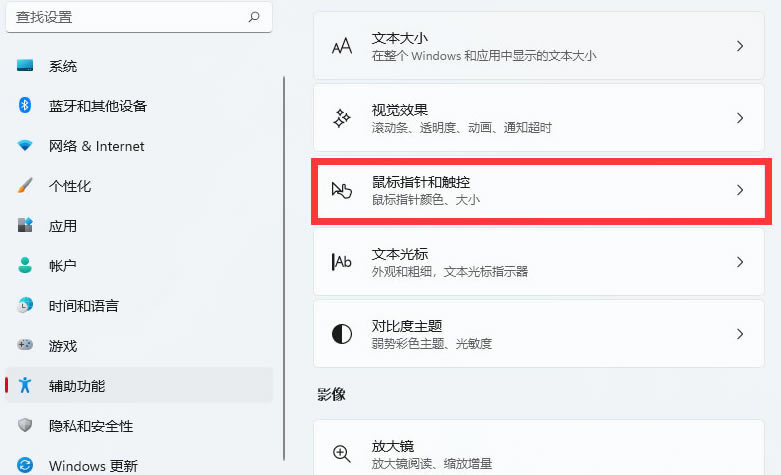
|
根据运行的环境,操作系统可以分为桌面操作系统,手机操作系统,服务器操作系统,嵌入式操作系统等。 Windows11推出后,有很多朋友已经开始使用了,由于各人使用习惯不同,有的朋友表示想要改变鼠标样式大小,但是又不知道具体的方法?那么下面小编就将Windows11改变鼠标样式大小方法分享如下。 1.在桌面中找到开始菜单栏目下的设置按钮 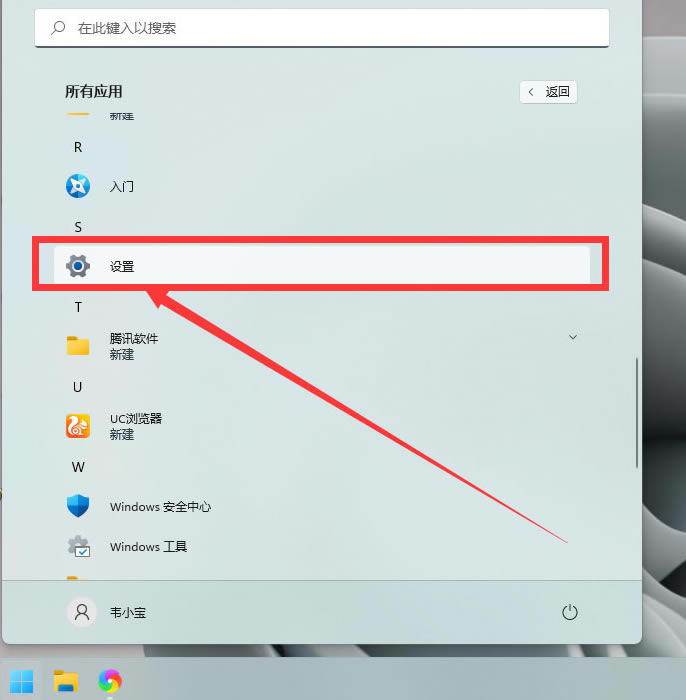
2.点击左侧的辅助功能选项 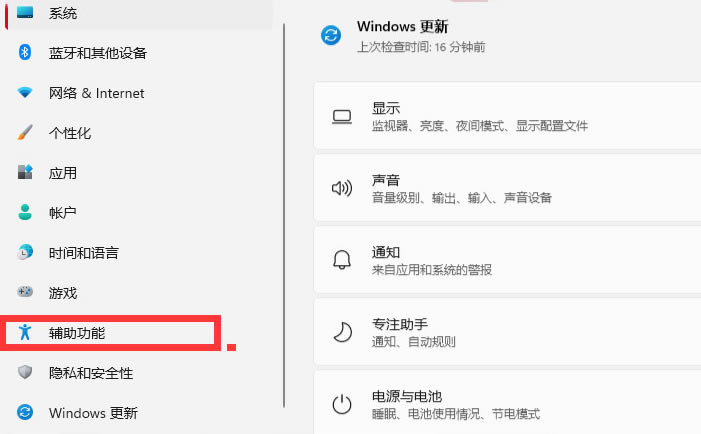
3.打开鼠标指针和触控窗口 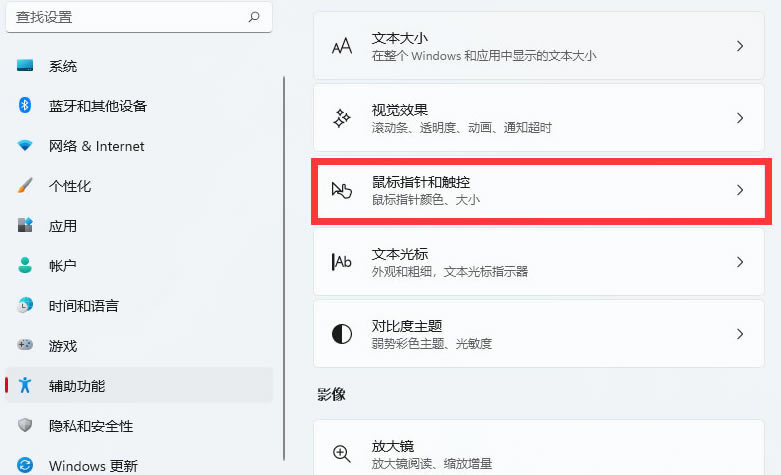
4.在大小一栏中使用鼠标进行拖动调节即可 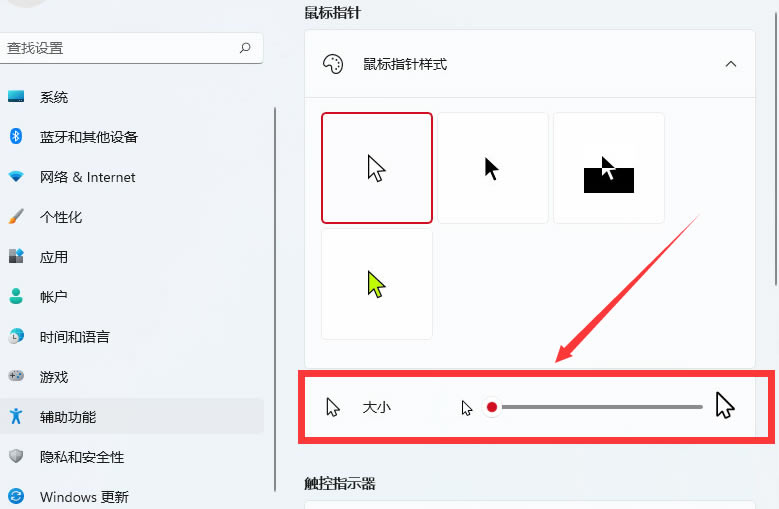
以上就是小编带来的Windows11改变鼠标样式大小方法,希望可以帮助到大家哦。 |
温馨提示:喜欢本站的话,请收藏一下本站!